php小編柚子為你解答win10解析度調不的問題。使用Windows 10作業系統時,有時會遇到解析度調整的困擾,導致螢幕顯示效果不理想。這可能是由於驅動程式問題、顯示器設定不正確或作業系統配置錯誤等原因造成的。本文將為你詳細介紹解決該問題的方法,以幫助你調整解析度並獲得更好的視覺體驗。讓我們一起來看看吧!
 一.電腦解析度具體調整方法
一.電腦解析度具體調整方法電腦解析度怎麼調整螢幕大小尺寸?桌上型電腦螢幕解析度多少才合適?很多人不知道電腦解析度怎麼調,其實答案很簡單,就在電腦的系統設定裡。下面小編就來詳細介紹一下電腦解析度的調整方法。
首先,按下快速鍵【win i】或點選左下角的開始功能表欄,在彈出的選項中點選【設定】進入系統設定。接下來,在系統設定介面中選擇【系統】,進入詳細設定介面。
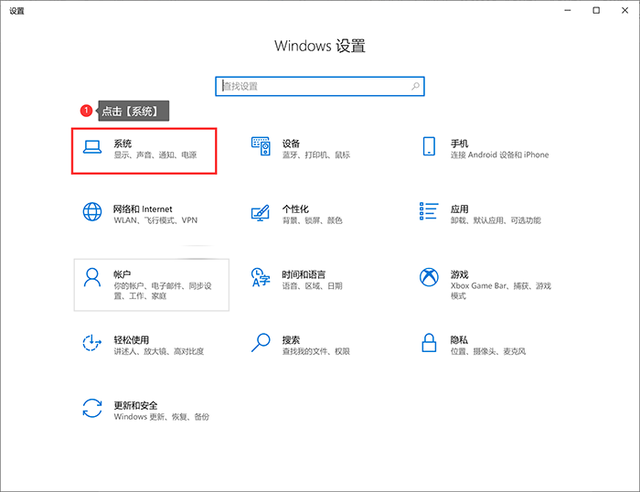
第2步:在左側選項列點選【螢幕】,右側找到【顯示器解析度】,依照實際需求選擇適當的解析度。
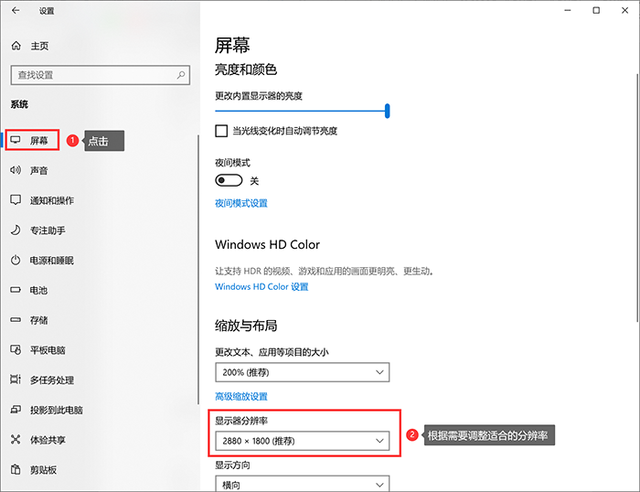
建議大家選擇系統推薦的分辨率,這是根據電腦配置判斷的最佳選項,非常方便。
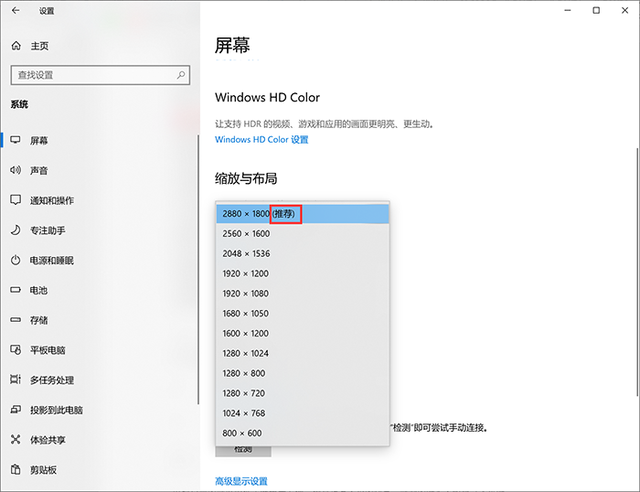
第3步:點選【儲存變更】,即可完成解析度的調整。
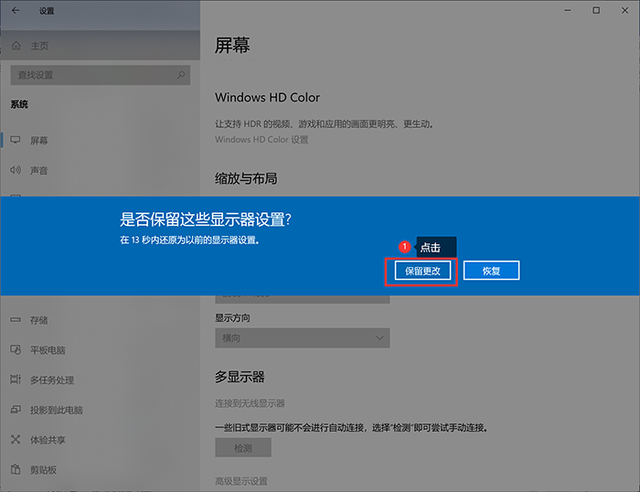 二.補充事項
二.補充事項問題一:電腦桌面顯示比例怎麼調整?
可以透過調整解析度和縮放,更改電腦桌面顯示比例,建議都選擇系統建議的部分。
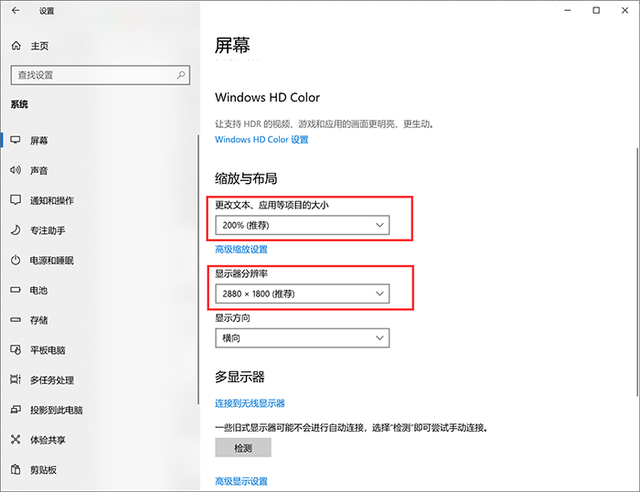
問題二:電腦解析度怎麼調不了?
win10系統解析度調節困難,常因顯示卡驅動問題。重新安裝顯示卡驅動即可解決。
右擊【我的電腦】,點選【管理】,依序點選【裝置管理員】→【顯示適配器】→【更新驅動程式】。
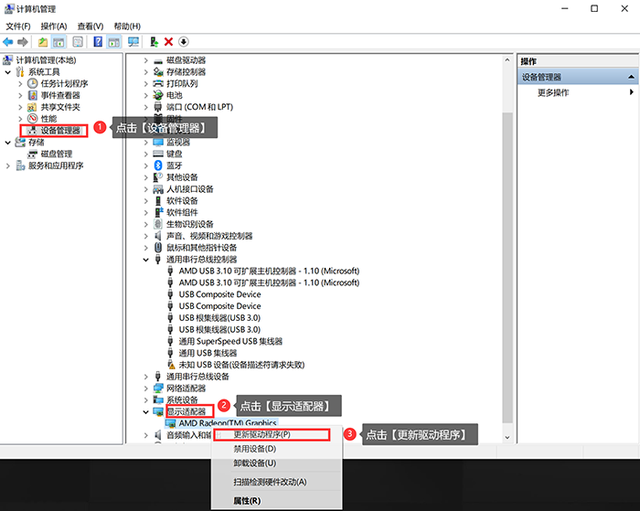
接著點擊選擇“自動搜尋更新的驅動程式軟體”,等待搜尋完畢後進行下載與安裝,更新完畢後即可調整解析度了。
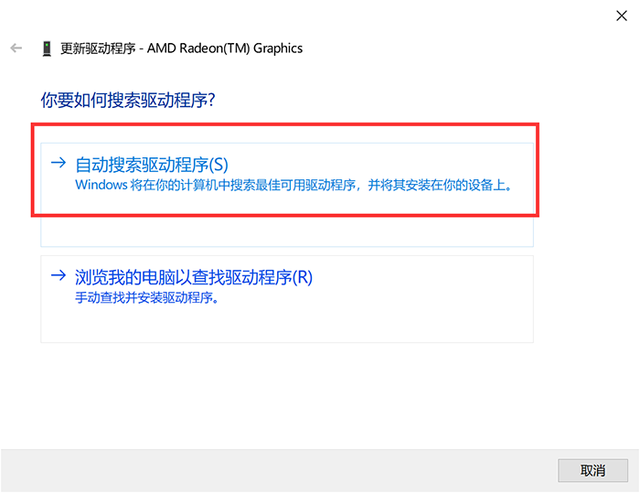
win10電腦解析度怎麼調?看完小編的教學後,是不是腦中清晰了很多?如果你覺得這篇文章對你有幫助的話,不妨按讚評論,將文章分享給更多有需要的人。
以上是win10解析度調不的詳細內容。更多資訊請關注PHP中文網其他相關文章!




